通讯录怎么导入新手机?换机如何迁移联系人?其实只需选对 *** ,几分钟就能把所有号码、头像、备注一次性搬到新设备,下面分场景拆解。
---
一、先搞清楚:旧手机系统决定迁移路径
**安卓→安卓**、**iPhone→iPhone**、**安卓↔iPhone**三种场景的工具完全不同,搞错一步就可能丢失分组或头像。
- 安卓内部迁移:Google账号、厂商换机助手、本地VCF文件
- iOS内部迁移:iCloud、快速开始、iTunes加密备份
- 跨系统迁移:移动到iOS、第三方助手、SIM卡中转
---
二、安卓→安卓:三种零流量方案
### 1. Google账号同步(最稳)
- 旧手机:设置→账号→Google→开启“通讯录”同步
- 新手机:登录同一Google账号,联系人自动出现
**优点**:云端实时备份,换机无感;**缺点**:国内 *** 需自备梯子
### 2. 厂商一键换机(最快)
- 小米:设置→小米换机→“我是旧手机”扫码→勾选通讯录
- 华为:手机克隆→选择“旧设备”→扫码→一键迁移
**注意**:部分品牌会把联系人存进“手机本地”,迁移后要到联系人设置里把“显示账户”改为“所有账户”才能看见。
### 3. 本地VCF文件(无网也能用)
- 旧手机:联系人→设置→导出→存到内部存储
- 把.vcf文件通过蓝牙、OTG U盘或电脑拷到新手机
- 新手机:联系人→设置→导入→选择刚拷入的.vcf
**亮点**:完全离线,适合保密单位或老旧机型。
---
三、iPhone→iPhone:iCloud与快速开始双保险
### 1. iCloud同步(常规操作)
- 旧iPhone:设置→[你的姓名]→iCloud→打开“通讯录”
- 新iPhone:激活时登录同一Apple ID,打开通讯录开关即可
**常见坑**:若旧机未开iCloud,换机后联系人会空白,需先在旧机手动同步一次。
### 2. 快速开始(连Wi-Fi即可)
- 新旧两台设备靠近,旧机出现“设置新iPhone”卡片
- 用旧机扫描新机动画→选择“从iPhone传输”
**优点**:连Wi-Fi密码、通话记录一起搬;**缺点**:两台设备需iOS 11以上。
---
四、安卓↔iPhone:跨系统最头疼?三步搞定
### 1. 安卓→iPhone:苹果官方“转移到iOS”
- 新iPhone激活到“App与数据”界面→选“从安卓设备转移数据”
- 安卓端安装“转移到iOS”→输入iPhone显示的六位代码→勾选通讯录
**注意**:仅支持新机首次激活,若已跳过,需抹掉iPhone重来。
### 2. iPhone→安卓:用Google账号做桥梁
- iPhone:设置→通讯录→账户→添加Google→开启同步
- 安卓:登录同一Google账号,联系人自动同步
**补充**:若Google服务不可用,可先在iPhone导出.vcf,再按安卓本地导入流程操作。
---
五、SIM卡、微信、 *** 只能做补充,别当主力
- **SIM卡**:最多250条,无头像无分组,适合老年机过渡
- **微信通讯录安全助手**:路径深(我→设置→通用→通讯录备份),且只能恢复到微信,不会进系统联系人
- ** *** 同步助手**:需注册账号,广告多,仅推荐临时应急
---
六、迁移后必做的三件事
1. **检查重复联系人**
安卓:联系人→设置→合并重复联系人
iPhone:设置→通讯录→Siri与搜索→打开“合并联系人”
2. **确认头像与分组是否完整**
部分换机工具只搬号码,头像需重新联网下载,分组需手动调整。
3. **立即做一次云端备份**
安卓:Google或厂商云;iPhone:iCloud→iCloud备份→立即备份
---
七、常见疑问快问快答
**Q:换机后部分联系人姓名乱码?**
A:导出时编码选UTF-8,或在电脑用记事本另存为UTF-8再导入。
**Q:企业邮箱联系人怎么一起搬?**
A:在旧手机先添加Exchange账户并同步,再按上述对应系统迁移即可。
**Q:没有 *** 能否迁移?**
A:可以,用OTG U盘拷.vcf文件,或两台手机都打开蓝牙传文件。
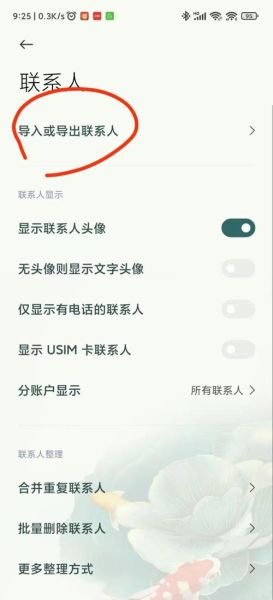
暂时没有评论,来抢沙发吧~